Maison >tutoriels informatiques >Dépannage >Comment vérifier la fréquence de la mémoire dans Win11
Comment vérifier la fréquence de la mémoire dans Win11
- WBOYWBOYWBOYWBOYWBOYWBOYWBOYWBOYWBOYWBOYWBOYWBOYWBavant
- 2024-03-10 12:37:041065parcourir
L'éditeur PHP Zimo vous montrera comment vérifier la fréquence de la mémoire sous le système Win11. La fréquence de la mémoire fait référence à la fréquence de fonctionnement du module de mémoire, qui affecte directement la vitesse de fonctionnement et les performances de l'ordinateur. Dans le système Win11, vous pouvez utiliser l'outil d'informations système ou un logiciel tiers pour vérifier la fréquence de la mémoire afin de comprendre le niveau de performances de la mémoire de l'ordinateur. Savoir comment vérifier la fréquence de la mémoire peut aider les utilisateurs à mieux comprendre la configuration de leur ordinateur et fournir une référence pour les mises à niveau ou optimisations ultérieures.

Comment vérifier la fréquence de la mémoire dans win11 :
1. Appuyez sur la touche de raccourci "win+R" pour ouvrir la fenêtre d'exécution, entrez "cmd" et ouvrez la fenêtre d'invite de commande en mode administrateur.
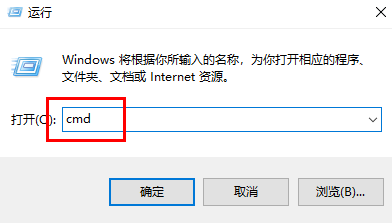
2. Après être entré dans la nouvelle fenêtre, entrez la commande "wmic" et appuyez sur Entrée pour exécuter.
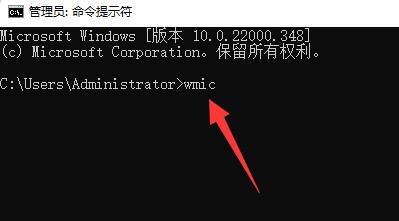
3. Entrez ensuite la commande "memorychip" et appuyez sur Entrée pour exécuter.
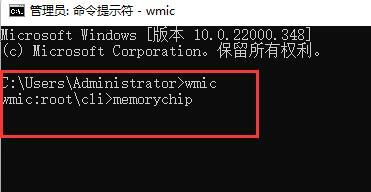
4. Enfin, recherchez l'option "ConfiguredClockSpeed" dans le contenu donné. La valeur ci-dessous est la fréquence de la mémoire de l'ordinateur.
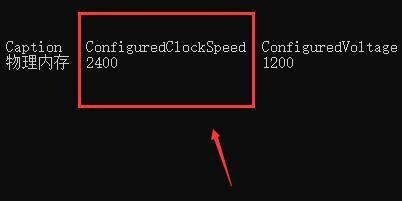
Ce qui précède est le contenu détaillé de. pour plus d'informations, suivez d'autres articles connexes sur le site Web de PHP en chinois!
Articles Liés
Voir plus- Dois-je payer pour mettre à niveau Win10 vers Win11 ?
- Que dois-je faire si Win11 ne parvient pas à détecter le deuxième moniteur ?
- Que faire si le système Win11 ne peut pas fonctionner normalement
- Comment créer un groupe de travail sur plusieurs ordinateurs dans le système Win11
- Le guide du jeu Heroes of the Three Kingdoms dans le système win11

